Lätt Rymdvirlvel.
2009-03-06 @ 21:57:31
Tjaa! Efter alla problem jag haft med hårdvara osv så är jag äntligen tillbaka.
Idag tänkte jag visa hur man på ett lätt sätt gör som "Rymdbilden" jag gjort tidigare. Men jag kommer lägga till en liten sak så det blir som en virvelvind i rymden.
Något i den här stilen.

1.
Börja med att göra ett nytt dokument, men svart bakrund. Jag gjorde dokumentet 1680x1050 för det är min upplösning på skärmen. Men det spelar ingen roll.
2.
Ta sen Lassotool med 100px feather och gör en oregelbunden markering på ett nytt lager.
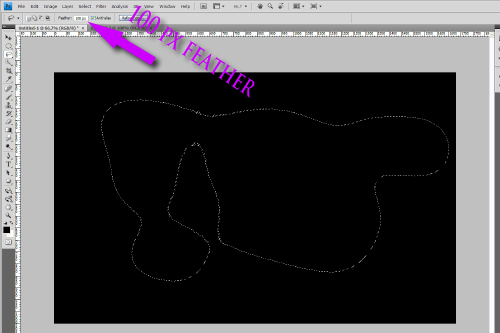
3.
Gå sen till Filter > Render > Clouds för att göra lite moln. Använd sen Image > Adjustments > Levels för att få lite kontrast.
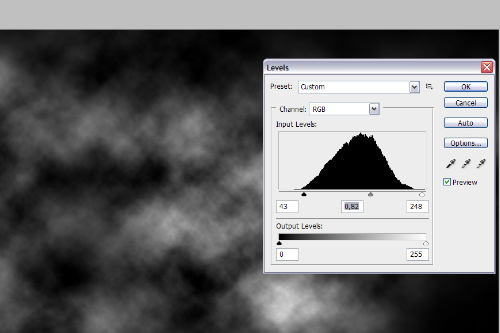
4.
Duplicera lagret och gör följande effekt med följande inställningar på det nya lagret Filter > Artistic > Plastic Warp.
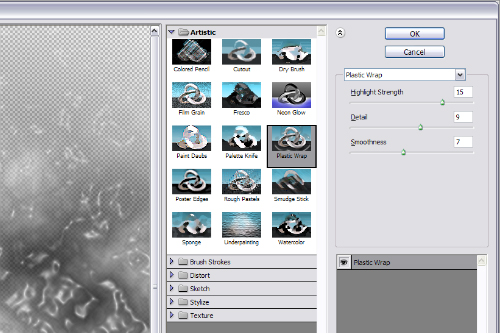
5.
Ändra Blendmode till Color Dodge och opaciteten till 30-50 beroende på önskad effekt.
6.
Sen ska vi fixa lite färg, och som jag sa i den andra tutorialen så kan man göra det på många olika sätt. Jag gör det genom ett nytt lager och gradient tool.
Först gör jag ett nytt lager över det lagret med Plastic Warp effekten, och gör en clipping group till de lagret genom att "alt-klicka" presic mellan lagrerna. Sen ändrar jag blendmode till Color.
Ta sen gradient tool och klicka på "edit gradient" rutan högt upp till höger för att få upp edit rutan.
Där trycker jag på rullmenyn där man kan välja solid eller noise. Och väljer noise, sen drar jag ner roughness till 30 ungefär.
Sen klickar man bara på randomize tills man får upp ett gradient man gillar.
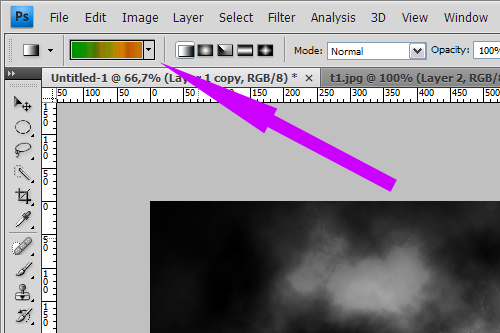
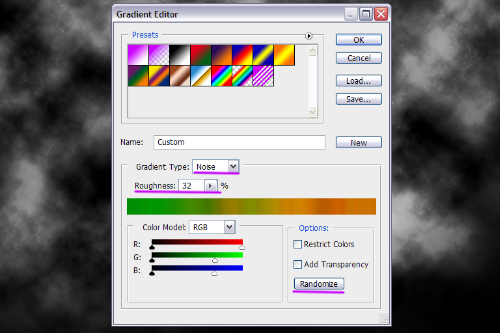
Sen drar man bara ut ett gradient över det tomma lagret.
Duplicera färglagret och lägg det i en clipping group till "moln" lagret.
7.
Lägg alla lagrerna i en grupp och duplicera sen alla de lagrerna till en annan grupp. Så det ser ut såhär.
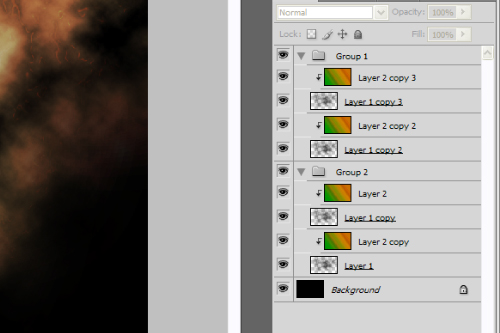
8.
Ta sen först det lagret som på bilden heter layer 2 copy 3 högerklicka och ta merge down, göra samma sak på layer 2 copy 2 (i den övre gruppen "group 2").
Då har du 2 lager kvar där, då gör du samma sak med det övre där. Merge Down. Så du bara får ett lager i den övre gruppen.
Såhär:
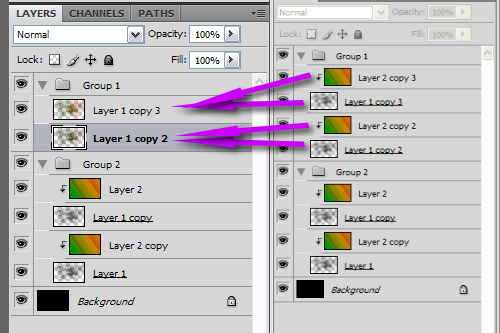
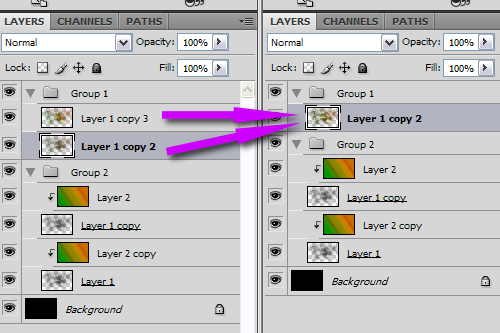
9.
På det översta lagret som du merga ihop tar du Filter > Distort > Twirl.
(Zooma ut i preview fönstret så ser du hur mycket du ska ta på styrkan, och där är det bara leka fram något som passar sig själv.)
(10.)
Sen ökade jag bara kontrasten lite genom att göra ett justeringslager med Brightness / Contrast..
Och det va allt. Och beroende på vilka fäger och hur mycket man tog i på Twirl styrkan så får man olika effekter, och här är några jag slängde ihop.
Och om man vill variera yttligare så kan man ändra blendmode eller förstärka med andra filter.



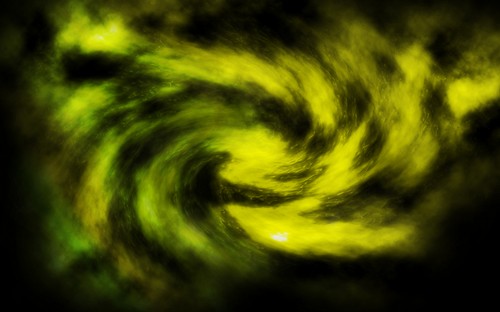
Allt för idag!
Cheers!
Har ni åsikter eller liknande angående guiderna, tipsen eller trixen så kan ni mejla mig på [email protected] eller slänga in en kommentar.
Tack!
Kommentarer
Postat av: jeks
fina guider du gör :) fortsätt så
Trackback
